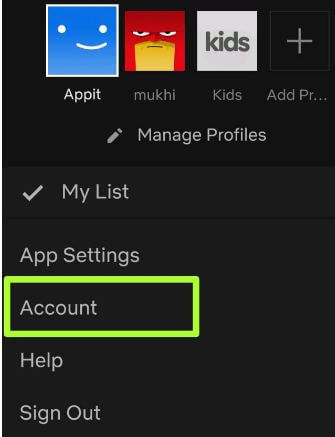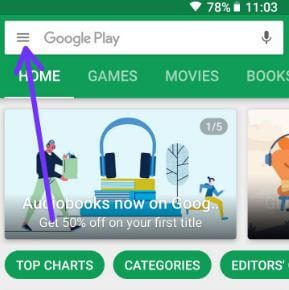Jak zarządzać kontrolą rodzicielską w Netflix Android
Chcesz użyć kontroli rodzicielskiej w serwisie Netflix, aby zablokowaćniektóre programy od dzieci lub dzieci? Oto jak zarządzać kontrolą rodzicielską na urządzeniu z Androidem Netflix. Musisz ustawić kod PIN do kontroli rodzicielskiej Netflix, aby ograniczyć oglądanie treści, takich jak filmy lub określone seriale telewizyjne i nie tylko. Ustaw poziomy ochrony kodem PIN.
Kontrolę rodzicielską znajdziesz w aplikacji Netflixw ustawieniach konta na urządzeniu z systemem Android lub iOS. Skonfiguruj kontrolę rodzicielską w serwisie Netflix od Małe dzieci / Starsze dzieci (wiek od 7 do 13 lat) / Nastolatki (13+) / Dorośli (16+, 18+). Postępuj zgodnie z poniższym pełnym przewodnikiem krok po kroku, aby zarządzać kontrolą rodzicielską na urządzeniu z Androidem Netflix.
Nie przegap tego:
Jak pobierać filmy z Netflix do oglądania offline na Androida
Jak zmienić domyślny język Netflix na Androida
Jak korzystać z inteligentnych pobrań Netflix w systemie Android
Jak zarządzać kontrolą rodzicielską na telefonie lub tablecie Netflix z systemem Android
Krok 1: Zaloguj się do aplikacji Netflix na urządzeniu z Androidem
Krok 2: Kran Trzy poziome linie (więcej) w prawym dolnym rogu

Krok 3: Kran Konto

Krok 4: Przewiń w dół do sekcji ustawień i dotknij Kontrola rodzicielska

Krok 5: Wpisz hasło do swojego konta aby skonfigurować kontrolę rodzicielską w aplikacji Netflix na Androida lub iOS
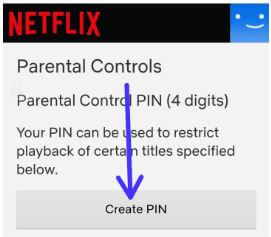
Krok 6: Kran Utwórz PIN lub 4-cyfrowy kod PIN kontroli rodzicielskiej

Krok 7: Wprowadź kod PIN kontroli rodzicielskiej i dotknij Zapisać
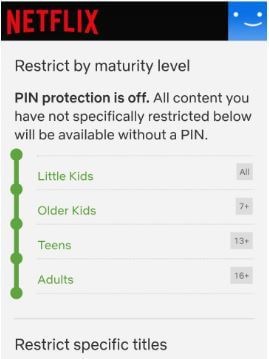
Poniżej przycisku zapisu możesz zobaczyć ograniczyć według terminu zapadalności poziom ograniczania zawartości dla małe dzieci / starsze dzieci / nastolatki lub dorośli. Domyślnie ochrona kodem PIN jest wyłączona.Wybierz tę opcję, aby zablokować określone programy lub filmy w aplikacji Netflix. Możesz również ograniczyć określone tytuły w serwisie Netflix. Dlatego po otwarciu zawartości wymagaj kodu PIN, aby rozpocząć odtwarzanie bez względu na klasyfikację wiekową.
Krok 8: Po skonfigurowaniu kodu PIN kontroli rodzicielskiej Netflix, otwierać filmy lub programy telewizyjne dojrzałości
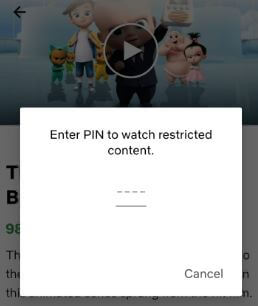
Krok 9: Wpisz PIN oglądać treści objęte ograniczeniami
Teraz oglądaj swoje ulubione programy lub filmy z serwisu Netflix na urządzeniu z systemem Android lub iOS.
Blokuj określone programy lub filmy w aplikacji Netflix na Androida lub iOS
Możesz indywidualnie ograniczyć określone filmy lub programy telewizyjne w serwisie Netflix Android, korzystając z poniższych ustawień kontroli rodzicielskiej.

Otwórz aplikację Netflix> Więcej> Konto> Ustawienia> Kontrola rodzicielska> Ogranicz określone tytuły> Wprowadź nazwę programu telewizyjnego lub filmu
W aplikacji Netflix na urządzeniach z Androidem lub iOS nie widać zgłoszonych filmów ani seriali.
I to wszystko.Mamy nadzieję, że to wyjaśnia, jak zarządzać kontrolą rodzicielską w Netflix Android lub iOS. Jeśli masz jakiekolwiek problemy, powiedz nam w poniższym polu komentarza. Pozostań i łącz się z nami, aby otrzymywać najnowsze aktualizacje.